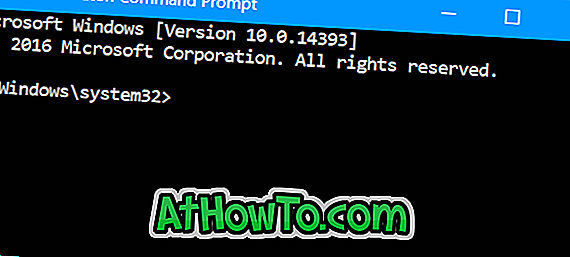Nyligen visade jag hur man känner till hur mycket diskutrymme som används av Systemåterställning och hur man skapar en manuell återställningspunkt i Vista.

Om du har följt mitt senaste inlägg på Systemåterställning, hur du känner till hur mycket diskutrymme som används av Systemåterställning, kanske du vill anpassa hur mycket diskutrymme som används av Systemåterställningstjänsten. Observera att Vista inte tillåter dig att göra det enkelt.
I Windows Vista, för att lagra återställningspunkter, behöver du minst 300 megabyte (MB) ledigt utrymme på varje enhet som har Systemskydd på. Systemåterställning kan använda upp till 15 procent av utrymmet på varje disk . Eftersom mängden utrymme fyller på återställningspunkter, tar Systemåterställning bort gamla återställningspunkter för att skapa plats för nya.
Om du ändå vill ändra hur mycket diskutrymme som används av Systemåterställning, eller om du vill tilldela mer / mindre hårddiskutrymme till Systemåterställning, måste du följa proceduren nedan.
1. Öppna förhöjda kommandotolken. Det vill säga, skriv in cmd i startmenyns sökrutan och tryck Ctrl + Shift + Enter för att öppna förhöjd prompten. Alternativt, navigera till Start> Alla program> Tillbehör, högerklicka på Kommandotolken och välj Kör som administratör.
2. Skriv vssadmin list shadowstorage för att veta hur mycket diskutrymme som används av Systemåterställning. Du kan läsa min hur man vet hur mycket diskutrymme som används av systemåterställning för mer information.

3. Skriv sedan följande kommando för att ändra det tilldelade hårddiskutrymmet.
vssadmin resize shadowstorage / on = [Driveletter:] / för = [Driveletter:] / maxsize = [Storlek]
I det ovanstående kommandot ersätt Driveletter med vilket skrivbrev och storlek som helst med den maximala diskutrymmet som du vill fördela för den aktuella enheten.
Ex: vssadmin resize shadowstorage / On = F: / För = F: / Maxstora = 2GB

4. Vänta på det framgångsrika meddelandet och avsluta kommandotolken.

5. Du är klar!